| designg.infoで提供しているRSSを、お使いのリーダーかブラウザに登録することで、トップページの更新情報よりも素早く「まさに最新の」情報をゲットできるようになります。
登録方法も簡単。ここに掲載した「RSSサイン」をお使いのリーダーかブラウザーにドラッグアンドドロップ、又はアドレスを入れるだけです。
このサイトでは現在、サイト全体の更新情報専用のRSSと、画像工房の新着情報のみをお伝えするRSSの2種類を用意しております。
お好きなRSSをお選び下さい。
サイト全体の更新情報のRSSの内容には画像工房での更新情報も含んでおります。
|
サイト全体のRSS登録はこちら
|
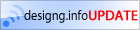
このRSSサインをドラッグアンドドロップして下さい。
|
| RSSを直に入れる場合は以下のアドレスを入力して下さい。
http://designg.info/news.rss
|
|
|
|
画像工房のRSS登録はこちら
|

このRSSサインをドラッグアンドドロップして下さい。
|
| RSSを直に入れる場合は以下のアドレスを入力して下さい。
http://designg.info/downloadandget/
downloadandget/rss.rss
|
|
|
|
|
 |
|
 |
|
|
|
登録したいRSSのサインを「Rss Plugin」シートにドラッグアンドドロップします。
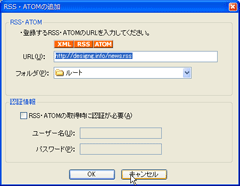
追加する確認のウインドウがでますので、アドレスを確認後、「OK」をクリックします。
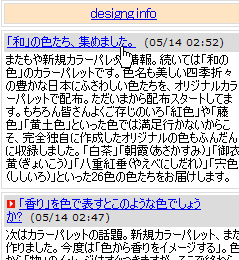
「Rss Plugin」の下にRSSの各タイトルや記事本文がでて、RSSの登録が完了しました。
各タイトルをクリックすると、該当するページがブラウザに表示されます。
|
|
|
 |
 |
 |
 |
|
 |
|
|
|
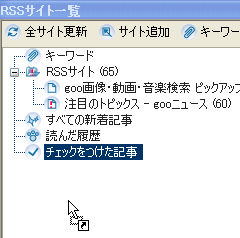
Sleipnr (スレイプニル)と同じ要領で、「RSSサイト一覧」ウインドウにドラッグアンドドロップします。
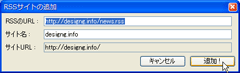
同じく確認のウインドウがでますので、「追加!」を押しましょう。
|
|
|
 |
 |
 |
 |
|
 |
|
|
|
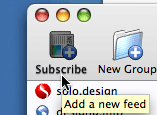
Subscribeをクリック。

登録するアドレスのウインドウが開きますので、該当するRSSのアドレスを入力して、「Subscribe」ボタンを押しましょう。
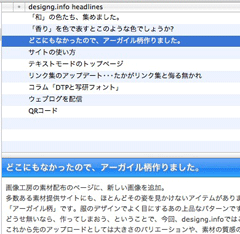
登録完了。お手軽で便利ですね。
記事をクリックすると、その下に詳しい記事の本文が出ますので、タイトルをクリックすると、該当するページがブラウザに現れます。
タイトルの部分(ウインドウ上)をダブルクリックしても、ページが表示されます。
|
|
|
 |
 |
 |
 |
|
 |
|
|
|
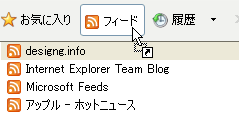
他のソフトやリーダーと同じく、購読したいRSSを「フィード」に持っていきます。
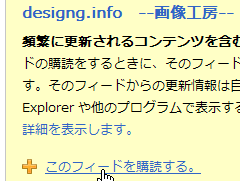
ブラウザの部分にこのような確認のメッセージがでますので、「このフィードを購読する」をクリックします。
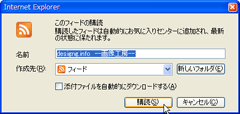
確認のアドレスがでますので、「購読」をクリックすると、無事登録完了となります。RSSのフォルダ別に区分けしたい場合は「新しいフォルダ」を作って整理するのもいいでしょう。
|
|
|
 |
 |
 |
|
|

